Инструкция, как делать выгрузку зарплаты из 1С 8.3 ЗУП в 1С Бухгалтерию
Благодаря тому, что базы 1С легко обмениваются между собой данными, время на их обработку в рамках одной компании, существенно сокращается. К примеру, ее сотрудники могут в одно и то же время работать как в 1С ЗУП, так и в бухгалтерской базе. Без функции обмена данными им нужно было вручную заносить все данные, что привело бы к множеству ошибок.
Недавно в 1С: Бухгалтерия 2.0 и ЗУП 2.5 данные загружались именно так с помощью определенного файла. В первую программу загружался определенный документ, в котором отражалась зарплата. Плюс ко всему, можно было выгружать все платежные документы.
Начиная с версии 1С Бухгалтерия 8.3(3.0) все изменилось. Теперь можно настроить так, чтобы все синхронизировалось автоматически между этими двумя программами. Сейчас не нужно ничего делать вручную.
Перед тем, начать настраивать обмен данными между этими двумя программами, необходимо проверить, есть ли у вас доступ к самым основным программам. Если этого нет, то, к сожалению, ничего нельзя будет сделать.
Давайте разберем весь процесс по пунктам:
- Вам нужно открыть программу 1С: ЗУП в режиме Предприятия. Затем выбрать «Администрирование», далее синхронизировать все ваши данные. Следующим шагом поставьте галочку напротив «Синхронизации данных», затем кликните на строчку, которая указана ниже на слайде, эта галочка 100% должна стоять в обеих программах.
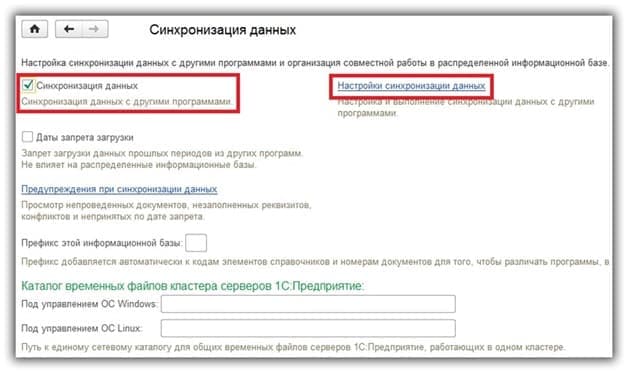
Далее делаем все то, что указано на слайде ниже.
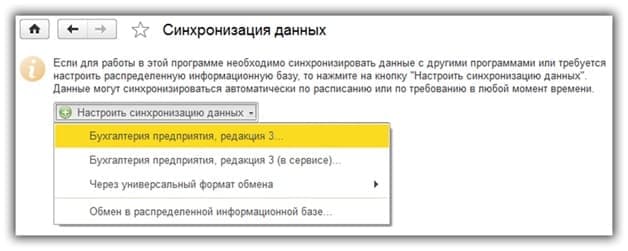
До того, как все настроить, обязательно нужно сделать резервную копию вашей базы. Вдруг что-то случится, и на этот случай у вас всегда будет откуда вернуть все данные.
Затем выберите «Указать настройки вручную», и в нижнем правом углу кликните кнопку, указанную на слайде ниже.
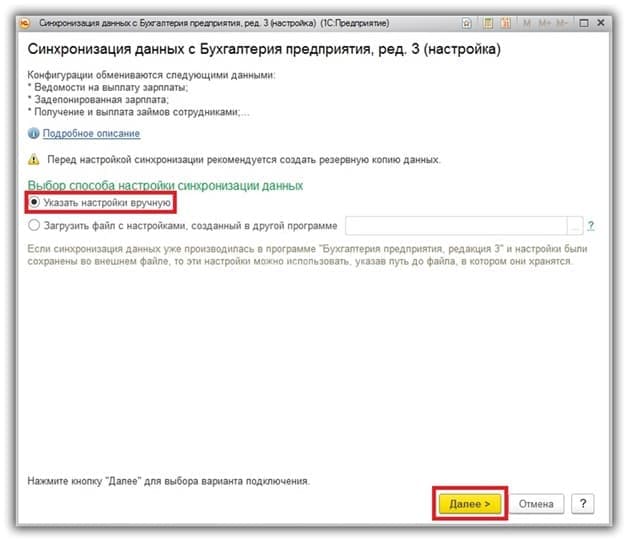
Затем вам нужно указать, какой вы выбираете нужный вам пункт, чтобы подключится к бухгалтерской программе. В рассматриваемом с вами варианте мы выбрали верхнюю строчку. Вы можете подключиться через интернет, или любым другим способом.
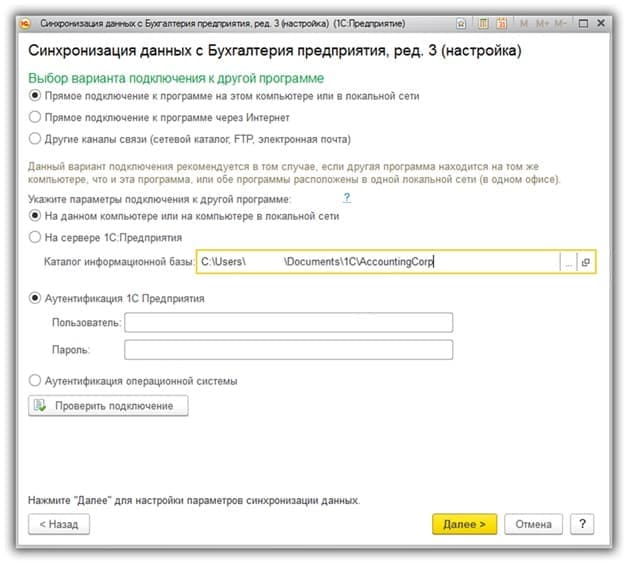
Чтобы настроить синхронизацию, вам нужно знать, где именно расположена вторая база. Ели вам это неизвестно, то зайдите в справку, там вы все сможете узнать о вашей программе.
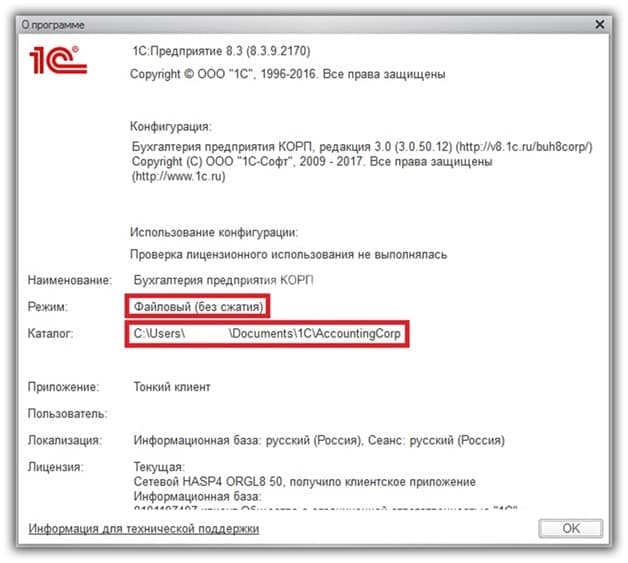
Если вдруг база 1С: Бухгалтерия файловая, то достаточно указать, где она находится.
Либо бывает так, что она находится на сервере, тогда вам нужно указать кластер и имя информационной базы.
Затем необходимо указать ваши данные для успешной авторизации. Далее проверьте, подключились ли вы. Если все получилось, то вам нужно кликнуть на «Далее».
Затем вам нужно выгрузить другие данные и зарплату. Тут ничего не нужно менять. Если это необходимо, то всегда можно поменять правила обмена между программами ЗУП и БП.
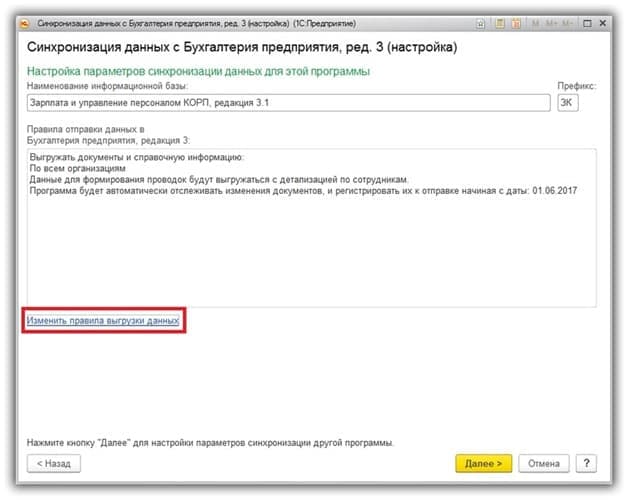
Затем кликните на «Далее», если нужно, то загрузите данные с 1С: Бухгалтерия в ЗУП.
Не делайте синхронизацию сразу же, как это высветится в программе, а снимите эту галочку и настройте расписание ее автоматического выполнения.
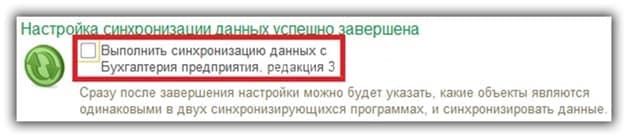
2. Теперь давайте установим расписание выполнения этой синхронизации. Когда вы выполнили шаг, указанный выше, у вас появился пункт «Расписание», там выберите строчку «Настроить».
Затем вам нужно поставить галочку напротив пункта «Автоматически по расписанию» и нажать на ссылку справа. Вам также стоит указать, когда будет происходить синхронизация ваших данных.
Важно! Настройка расписания на выгрузку ваших данных и на их непосредственное получение происходит отдельно.
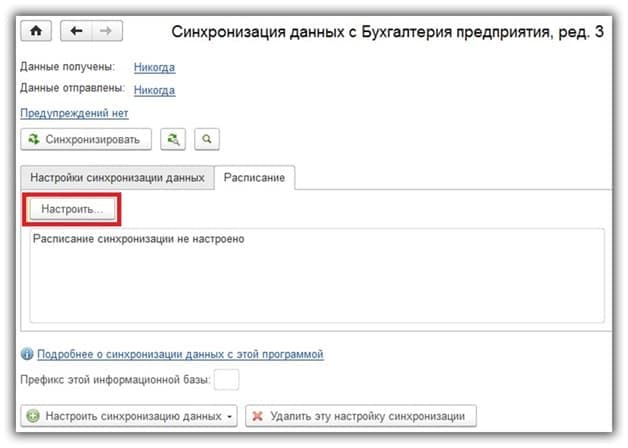
Когда вы делаете синхронизацию первый раз, то важно проверить все данные, которые переместились в итоге. Это нужно для того, чтобы удалить строки, которые могут повторяться.
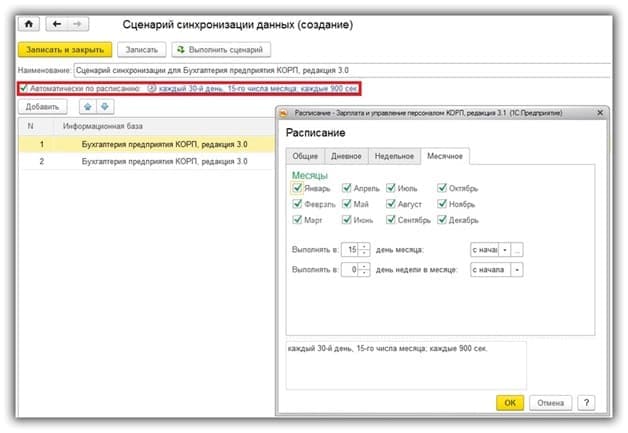
См. также:
Купить программу 1С.Бухгалтерия 8.3
Сопровождение, настройка, консультации по 1С:Бухгалтерия
1С: Зарплата и управление персоналом
1С: Зарплата и управление персоналом
1С.ERP. Управление предприятием 2— это продукт используют, например те производственные предприятия, которые поэтапно заказывают товар. У...
Главные отличительные особенности конфигураций «1С Документооборота 8»
При заключении договора 1С: ИТС вам становятся доступны различные возможности системы. Их количество зависит о того, что вы выбрали, а именно...



